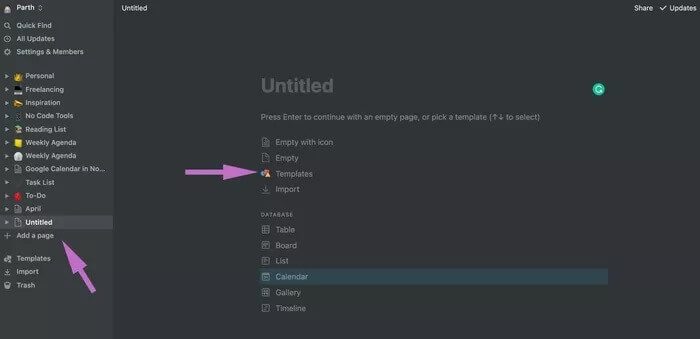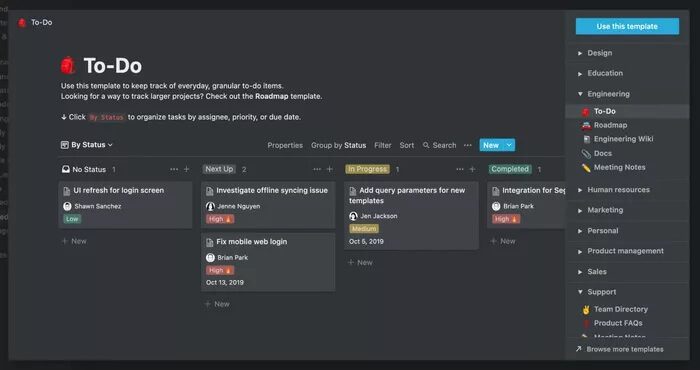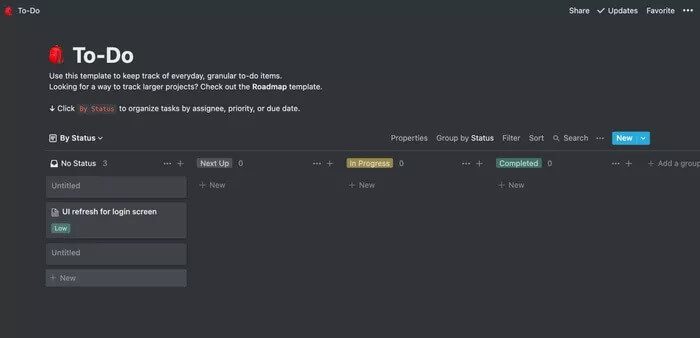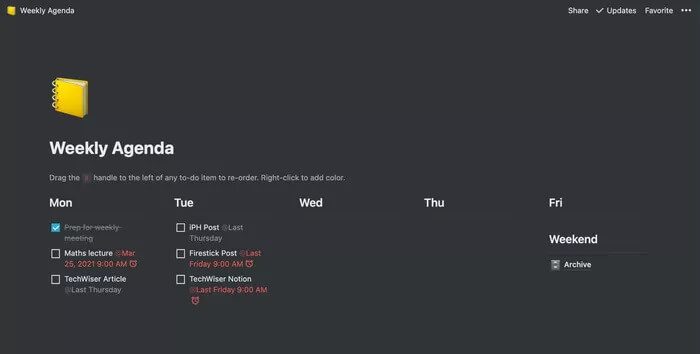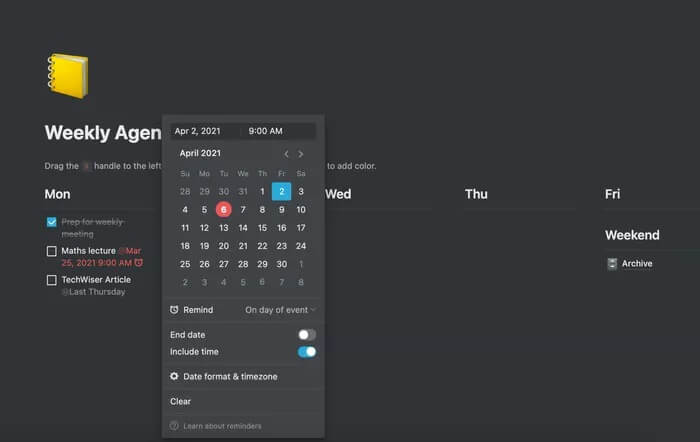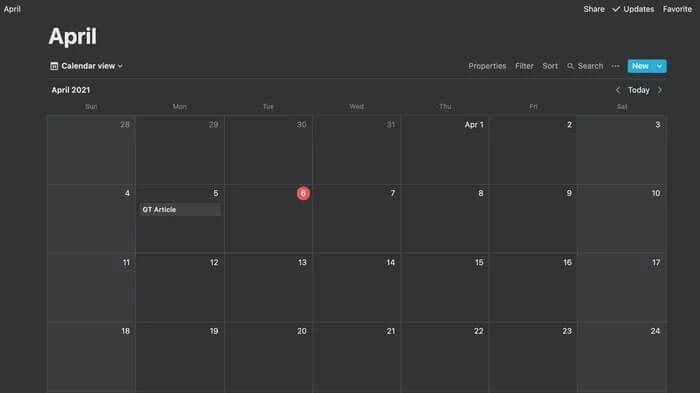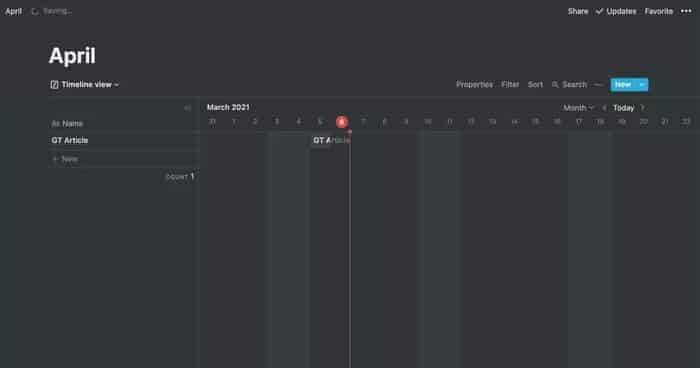So verwenden Sie Notion als Diagrammwerkzeug
Ein digitaler Planer kann Ihnen dabei helfen, Ihre Aufgaben zu organisieren und auch im Voraus zu planen. Notion erklimmt diese Popularitätsleiter schnell und ersetzt Apps wie Evernote, Trello, Google Kalender und OneNote und mehr, um als Planer zu helfen. Viele Benutzer verwenden Notion als Planer, um ihre Woche oder ihren Monat zu organisieren. Lesen Sie, wie Sie Notion mithilfe verschiedener Projektvorlagen und -ansichten als Diagramm verwenden.
Es gibt zwei Möglichkeiten, Notion als Planer zu verwenden. Sie können entweder eine von Grund auf neu erstellen oder die Notion-Vorlage auswählen, die Ihren Anforderungen entspricht. Im folgenden Beispiel verwenden wir einige Ideenvorlagen, die Ihnen helfen, den Überblick über Aufgaben und Gewohnheiten zu behalten und einen Monat zu planen. Lass uns anfangen.
1. Verwenden Sie TO-DO
Vorlagen spielen eine große Rolle im Notion-Ökosystem. Standardmäßig enthält Notion einige integrierte Vorlagen und Vorlagen von Drittanbietern, die von Community-Mitgliedern erstellt wurden. Darunter gibt es eine ideale Vorlage für die Aufgabenverwaltung. Führen Sie die folgenden Schritte aus, um es zu Notion hinzuzufügen.
Schritt 1: Öffnen Begriffs-App auf Ihrem PC oder Mac und erstellen Sie einen Arbeitsbereich.
Schritt 2: Klicken Sie auf Option Seite hinzufügenin der linken Seitenleiste. Und Notion öffnet eine leere Seite für Sie.
Schritt 3: Klicken Sie auf Vorlagen von Begriffsseite leer und die Standard-Notion-Vorlagengalerie wird geöffnet.
Schritt 4: Die Aufgabenvorlage finden Sie im Abschnitt Engineering. Drück den KnopfimportierenUm es zu Ihrer Ideenseite hinzuzufügen.
Die To-Do-Vorlage ist ein Trello-ähnliches Board im Kanban-Stil, aber leistungsstark mit allen relevanten Funktionen.
Sie können für jeden Abschnitt des Forums verwandte Namen hinzufügen. Für Karten klicken Sie einfach auf die virtuelle Karte und beginnen Sie mit dem Hinzufügen von Details.
Sie können Informationen wie den zugewiesenen Benutzer, Status, Priorität, Datum, Kommentare und mehr hinzufügen. Sie können die Option „Eigenschaft hinzufügen“ verwenden und die Modusfelder wie „E-Mail“, „Telefon“, „URL“, „Format“, „Beziehung“ und „Mehr“ kombinieren. Die Möglichkeiten sind hier endlos. Es hängt von Ihrem Anwendungsfall ab, wie viele Informationen Sie in die Karte packen möchten.
Während Sie mit der Karte fortfahren, ziehen Sie die Karten einfach per Drag & Drop in den entsprechenden Abschnitt.
2. Wöchentliche Agenda-Vorlage
Das obige Modell eignet sich eher für die Verwaltung kleiner Projekte. Die Idee kann auch als dedizierter Task-Manager fungieren. Dazu verwenden wir die Vorlage für die wöchentliche Agenda. Gehen Sie die folgenden Schritte durch.
Schritt 1: Öffnen Notion und erstellt Arbeitsplatz.
Schritt 2: Erstellen Sie eine neue Seite aus der linken Seitenleiste und wählen Sie Vorlagen aus Die leere Begriffsseite.
Schritt 3: Die Vorlage für die wöchentliche Agenda finden Sie im Abschnitt Design. Importieren Sie es in Ihre Notion-Seite.
Schritt 4: Beginnen Sie mit dem Hinzufügen von Aufgaben zu einem Wochentag. Sie können einem bestimmten Wochentag mehrere Aufgaben hinzufügen.
Wie jede Aufgabenverwaltungs-App bietet Notion auch eine Erinnerungsfunktion. Dazu müssen Sie die Notion-Befehle verwenden.
Gehen Sie zu der Aufgabe, an die Sie erinnert werden möchten. Verwenden Sie den Befehl „/“ und geben Sie eine Erinnerung ein. Notion zeigt ein Datum oder eine Erinnerungsoption an. Klick es an.
Sie können entweder heute oder morgen auswählen. Wählen Sie die entsprechende Option aus und Sie werden sehen, dass sie einer Aufgabe hinzugefügt wird. Um das Fälligkeitsdatum und die Fälligkeitszeit zu ändern, tippen Sie auf die Option für das aktuelle Datum, und das Popup-Fenster zum Ändern von Datum und Uhrzeit wird geöffnet. Bei langen Aufgaben können Sie auch ein Enddatum festlegen.
Wiederholen Sie den Vorgang für alle Aufgaben und Sie erhalten ein solides Aufgabenverwaltungssystem in der Idee.
3. Erstellen Sie einen Kalender in Notion
Notion kann für Sie auch Google Kalender ersetzen. Es wird keine enge Integration mit anderen Google-Apps geben, aber es funktioniert für den durchschnittlichen Benutzer sehr gut. Hier verwenden wir nicht das Notion-Modell, sondern wählen die Standardfunktion zum Erstellen einer Datenbank.
Schritt 1: Erstellen Sie einen Arbeitsbereich von Grund auf neu in Notion.
Schritt 2: Lokalisieren Kalender Unter der Datenbankoption in Notion.
Schritt 3: Wille Notion Erstellt eine Kalenderansicht auf der Seite.
Schritt 4: Klicken Sie auf das Symbol + befindet sich unter einem beliebigen Datum und beginnt um Einträge hinzufügen.
Schritt 5: Für Details können Sie Titel, Datum, Tags und Listeneigenschaften wie E-Mail, Telefon und mehr angeben.
Uns gefällt, wie man Einträge einfach per Drag & Drop von einem Datum zum nächsten ziehen kann. Der wahre Schatz liegt jedoch hinter unterschiedlichen Sichtweisen. Es ist etwas, das Notion von anderer Software auf dem Markt unterscheidet.
Klicken Sie einfach auf Ansichtsoption hinzufügen, und Sie können aus verschiedenen Ansichten wie Timeline, Boards, Listen und Galerie wählen. Unter ihnen bevorzugen wir die Methode Zeitleiste von Begriffen anzeigen Weil es voll kompatibel mit der Verwendung von GT ist.
Erstellen Sie den perfekten Plan in Notion
Notion ist ein Durchbruch für Produktivitäts-Apps. Verwalten Sie ganz einfach Aufgaben und Projekte und erstellen Sie einen benutzerdefinierten Kalender, der Ihren Anforderungen entspricht. Wie planen Sie, Notion zu verwenden? Lass es uns in den Kommentaren unten wissen.